Genius G-SHOT HD520 Manuel utilisateur
PDF
Скачать
Документ
Sommaire Sommaire Sommaire 2 Précautions Précautions 4 Présentation générale Accessoires Vue externe Affichage d'informations 5 6 7 Démarrage Allumer ou éteindre l'appareil photo Charger la pile Charger la pile avec un adaptateur Insérer ou ôter la carte mémoire Attacher la dragonne 8 8 9 10 10 Boutons & Fonctions Bouton d'alimentation Bouton Gros plan Bouton Menu Bouton Mode / Lecture Mode Lecture Mode MP3 Mode PMP Mode Enregistrement vocal Mode Détection de mouvement E Book Bouton Supprimer Balance des blancs Exposition Boutons DSC Mode Capture Boutons de fonction Bouton OK / Touche de direction Touche de direction haut / Z-Lighting Touche de direction droite /Détection faciale Touche de direction bas /Lecture & Pause Touche de direction gauche / Retardateur Mode Retardateur Bouton DV Mode Vidéo 11 11 11 12 12 12 13 13 14 14 15 15 15 16 16 16 16 16 17 17 18 18 19 19 Bouton Téléobjectif / Grand angle Zoomage & Dézoomage Miniatures / Élargissement & Valeur Bouton du flash Bouton du flash 19 19 20 20 20 Mode DV / DSC Prise de vue / Enregistrement Prise de vue Enregistrement Mode Menu Mode Configuration Mode Automatique Mode Programmer Mode Coucher de soleil Mode Enchères TAILLE DE LA VIDÉO TAILLE DE L'IMAGE QUALITÉ MESURE DE LA LUMIÈRE PRISES DE VUE EFFET Information sur écran EIS 21 21 21 22 22 22 23 23 23 24 24 24 25 25 26 26 26 Mode Lecture Mode Lecture Miniature Agrandir Rogner Affichage des informations relatives à l'image PROTÉGER DIAPORAMA SUPPRIMER DPOF COPIER VERS LA CARTE REDIMENSIONNER PIVOTER 27 28 28 29 29 30 31 31 32 32 33 33 Mode Mp3 Mode Mp3 34-35 2 Sommaire Mode PMP Mode PMP 36 Mode Enregistreur vocal Mode Enregistreur vocal 37 Mode Détection de mouvement Mode Détection de mouvement 38 Mode E-Book Mode E-Book 39 Mode CONFIGURATION Présentation générale IMAGE DE DÉMARRAGE SON DE DÉMARRAGE SON DE L'OBTURATEUR VOLUME DU SYSTÈME VUR RAPIDE ÉCONOMIE D'ÉNERGIE IMPRESSION DATE & HEURE LANGUE FICHIER USB VIDÉO FRÉQUENCE DE LA LUMIÈRE RÉINITIALISER TOUT FORMAT 40 40 40 41 41 41 42 42 42 43 43 43 44 44 44 45 Commande à distance IR Commande à distance IR 46 Mode PictBridge Mode PictBridge Sélectionner les photos à imprimer CONFIGURATION AUTOMATIQUE CONFIGURATION PERSONNALISÉE IMPRESSION IMPRESSION DPOF RÉINITIALISER 47 47 48 48 48 49 49 Connexion TV / PC Connexion TV Connexion Ordinateur / Portable 50 50 Connexion Webcam / HDMI Webcam Connexion HDMI 51 51 Applications logiciel Applications logiciel 52 Appendice Tableau des messages d'erreur Spécifications 53 54-57 3 Précautions Ne pas essayer de démonter l'appareil photo vous-même, ce qui pourrait endommager l'appareil ou causer une décharge électrique. Ne pas utiliser le flash à une distance trop rapprochée (moins d'un mètre); ceci pourrait vous blesser les yeux. Mettre l'appareil hors de portée des enfants ou des animaux afin d'éviter qu'ils n'avalent les piles ou de petits accessoires. Cesser d'utiliser l'appareil si un liquide quelconque ou un objet étranger pénètre dans l'appareil. Si cela se produit, éteindre l'appareil et contacter votre fournisseur pour obtenir de l'aide. Ne pas faire fonctionner cet appareil photo avec des mains humides; ceci pourrait causer une décharge électrique. L'appareil photo peut s'endommager sous des températures élevées. Pour éviter une fuite électrique, veuillez ôter la pile si l'appareil n'est pas utilisé pendant une période prolongée. Il est normal que la température de l'appareil photo s'élève si l'appareil photo fonctionne pendant une période prolongée. Petite astuce pour vous éviter le mal de tête Un appareil numérique est d'une certaine façon très similaire à un ordinateur. Si l'appareil s'éteint tout seul lors de son utilisation, veuillez suivre les procédures ci-dessous pour réactiver l'appareil. 1. Ôter la pile. 2. Recharger la pile. 3. Allumer l'appareil. 4 Présentation générale Accessoires 1 Appareil photo numérique 2 5 Câble Vidéo 6 9 Dragonne 10 Manuel de l'utilisateur 11 Étui de l'appareil photo 12 Commande à distance (optionnel) CD d'installation du logiciel Câble USB 3 Pile au Li-ion 4 Adaptateur 7 HDMI 8 Écouteur B 5 Présentation générale Vue externe Avant Latérale Arrière Macro / Paysage Menu Flash Lentille Mode / Lecture Supprimer / Exposition Bouton DSC Microphone Récepteur IR Bouton DV HIGH DEFINITION Bouton de fonction Bas AV / Écouteurs Écran LCD USB / Adaptateur Sortie HDMI Œillet de la dragonne Latérale Haut Douille pour trépied Vue interne Bouton de fonction Haut-parleur Téléobjectif / Grand angle HAUT / Z Lighting Mode Flash Gauche / Retardateur Couvercle du compartiment de la pile OK Bouton d'alimentation Droit / Détection des visages Bas / Lecture / Pause Fente de la carte mémoire 6 Présentation générale Informations sur écran 19 18 21 20 X1.2 00 : 01 :07 1 2 3 4 5 6 7 8 999 17 16 15 14 13 12 11 07 : 03 AM 2007/01/31 EIS 10 9 1 Mode de fonctionnement & mode Scène ( )Automatique ( ) Programmer ( ) Coucher de soleil ( ) Enchères ( ) Enregistreur vocal ( ) PMP ( ) Lecture ( ) Mp3 ( ) Détection des visages ( ) e Book 2 État de la pile ( )Pile pleine ( )Pile à moitié vide ( )Pile vide en chargement ( )Chargement 3 Mode Flash ( )Flash automatique ( )Fill-in au flash ( )Synchronisation lente ( )Flash éteint 4 Retardateur ( )10 Secondes ( )2 Secondes ( )Double 5 Portée de la mise au point ( ) Macro 2S 6 Mode Prise de vue ( 1 )Unique ( )Continue 7 Mesure de la lumière ( )Multiple ( )Point 8 Z-Lighting ( )Z-Lighting 9 Heure & Date Qualité de l'image ( )Super Fin ( )Fin ( )Normal 14 10 ( EIS ) Stabilisateur d'image électrique 11 ( 17 13 )Exposition ± 2EV (0.5EV/Étapes) 12 Balance des blancs ( )Auto ( )Lumière du jour ( )Nuageux ( )Coucher du soleil ( )Fluorescent ( )Tungstène ( )Personnalisé ( ) Carte mémoire 15 Taille de l'image ( HI ) HAUTE (11M) ( STD ) STANDARD (5M) ( LOW ) BASSE (VGA) Estimation du nombre de prises disponibles 18 Estimation du temps de vidéo disponible 19 Indicateur de zoomage / dézoomage 20 ( )Détection des visages 16 Taille de la vidéo ( HD ) HD (720 x 480) ( TV ) VGA (640 x 480) ( Web ) WEB (320 x 240) 7 Démarrage Allumer ou éteindre l'appareil photo Appuyez sur le bouton d'alimentation ou ouvrez le couvercle de l'écran LCD pour allumer l'appareil photo. Appuyez encore une fois sur le bouton d'alimentation ou fermez le couvercle de l'écran LCD pour éteindre l'appareil photo. Installer la pile Les symboles en bas de l'écran LCD indiquent l'état de la pile. 1. ( ): Pile pleine. 2. ( ): Pile à moitié vide. 3. ( ): Pile vide. Recharger ou remplacer par une pile chargée. 4. ( ): Chargement de la pile 1. Éteignez l'appareil photo. 2. Presser en poussant sur le couvercle du compartiment de la pile pour l'ouvrir. 3. Chargez la pile en respectant les indications de polarité. 4. Fermez le couvercle de la pile. La pile peut se décharger si elle reste longtemps dans l'appareil sans être utilisée. Enlevez la pile lorsque l'appareil photo n'est pas utilisé. La pile risque de ne pas fonctionner normalement si la température est inférieure à 0ºC ou supérieure à 40ºC. Il est normal que la température de l'appareil augmente après une longue période d'utilisation. 8 Démarrage Chargement de la pile avec un adaptateur La pile n'est pas chargée au moment de l'expédition de l'appareil photo. Chargez la pile avant son utilisation. Procédure de chargement (a) Insérez la fiche mâle de l'adaptateur dans la fiche femelle de l'USB en respectant les indications de polarités. (b) Raccordez l'adaptateur à la prise électrique. (c) Le voyant d'indication s'allume en rouge pendant le chargement. (d) Le chargement est terminé une fois que le voyant indicateur passe au vert. (e) Ôtez la fiche mâle de l'adaptateur une fois le chargement terminé. Remarque: Le flash s'éteint pendant le chargement de l'adaptateur. Une pile doit être chargée pendant au moins 4 heures. 9 Démarrage Insérer ou enlever une carte mémoire Il est fortement recommandé de formater une carte mémoire neuve avant de l'utiliser pour la première fois. L'image(s) peut être enregistrée sur la carte flash intégrée ou sur une carte mémoire. Après insertion de la carte mémoire, les images seront enregistrées dans la carte mémoire et non sur la mémoire interne. D'un autre côté, les images seront enregistrées dans la mémoire interne si aucune carte mémoire n'est insérée. Remarque: La carte mémoire SDHC est compatible avec la classe 6 et les versions supérieures. 1. Éteignez l'appareil photo. 2. Ouvrez le couvercle du compartiment de la pile. 3. Insérez la carte mémoire dans la fente qui est prévue en appuyant dessus jusqu'à ce que vous entendiez un clic. (Pour l'enlever, appuyez à nouveau sur la carte mémoire jusqu'à ce que vous entendiez un clic.) 4. Fermez le couvercle du compartiment de la pile. Attacher la dragonne 2 1 Attachez la poignée de la dragonne comme indiqué en 1 et 2. Après avoir attaché la dragonne, ajustez la longueur de la boucle en tirant depuis l'extrémité de la bandoulière, comme illustré en 2. 10 Boutons & Fonctions Bouton d'alimentation Appuyez sur le bouton d'alimentation pour allumer l'appareil photo. Appuyez à nouveau sur le bouton d'alimentation pour éteindre l'appareil photo. Si aucune opération n'est effectuée pendant la période spécifiée, l'appareil photo s'éteindra automatiquement pour économiser l'énergie de la pile. Bouton Gros plan 9 00:00:31 VGA / STD HIGH DEFINITION Portée de la mise au point: Macro: 20cm. Normal: 1.2m ~ infini Un icône de gros plan ( ) apparaît sur l'écran LCD lorsque le mode gros plan est sélectionné. Sélectionnez le bouton Paysage ( ) pour annuler le gros plan si vous voulez prendre la photo suivante avec la mise au point automatique. Remarque: Veillez à ce que le bouton de Mise au point soit réglé sur la portée de mise au point adéquate sinon l'image sera floue. Bouton Menu MENU MODE Appuyez sur le bouton Menu pour aller dans la sélection du menu. 11 Boutons & Fonctions Bouton Mode /Lecture Mode Lecture MENU MODE +/- MENU MODE Appuyez sur le bouton Mode/Lecture ( ) puis appuyez sur OK pour aller dans la dernière photo, vidéo ou fichier audio qui a été sauvegardé dans la mémoire. +/- Sélectionnez l'image que vous souhaitez visualiser en appuyant sur la touche de direction droite ou gauche. OK Maintenez la touche de direction gauche ou droite enfoncée pour une avance rapide des images lues. Mode Mp3 MENU MODE +/- MENU MODE Appuyez sur le bouton Mode/Lecture puis déplacez le bouton OK vers le haut/bas pour sélectionner le mode MP3. Appuyez à nouveau sur OK pour entrer dans le mode Mp3. +/- OK 12 Boutons & Fonctions Mode PMP MENU MODE MENU MODE +/- +/- Appuyez sur le bouton Mode/Lecture puis déplacez le bouton OK vers le haut/bas pour sélectionner le mode PMP. Appuyez à nouveau sur OK pour entrer dans le mode. OK Mode Enregistreur vocal MENU MODE MENU MODE +/- +/- Appuyez sur le bouton Mode/Lecture puis déplacez le bouton OK vers le haut/bas pour sélectionner le mode Enregistreur vocal. Appuyez à nouveau sur OK pour confirmer le mode. OK 13 Boutons & Fonctions Mode Détection de mouvement MENU MODE MENU Appuyez sur le bouton Mode/Lecture puis déplacez le bouton OK vers le haut/bas pour sélectionner le mode Détection de mouvement. Appuyez à nouveau sur OK pour confirmer le mode. +/- MODE +/- OK E Book MENU Appuyez sur le bouton Mode/Lecture puis déplacez le bouton OK vers le haut/bas pour sélectionner le mode eBook. Appuyez à nouveau sur OK pour confirmer le mode. MODE MENU MODE +/- +/- OK 14 Boutons & Fonctions Bouton Supprimer Dans le mode Menu, sélectionnez d'abord le mode Programmer ( ), appuyez sur le bouton Supprimer ( ) et déplacez le bouton OK vers le haut/bas pour ajuster la caractéristique Balance des blancs. Appuyez sur la touche de direction droite/gauche pour régler le mode et appuyez sur OK pour confirmer. Balance des blancs MENU MODE +/- MENU MODE +/- 00 : 00 : 31 9 VGA / STD OK Automatique Ajustement automatique de la balance des blancs Lumière du jour Environnement de lumière forte Nuageux Environnement nuageux Coucher du soleil Environnement de coucher de soleil Exposition MENU MODE +/- MENU MODE +/- 00 : 00 : 31 9 VGA / STD OK Fluorescent Environnement de lumière fluorescente Tungstène Environnement de lumière tungstène Personnalisé Environnement de lumière incertaine Dans le mode Menu, sélectionnez d'abord le mode Programmer ( ), appuyez sur le bouton Supprimer ( ) et déplacez le bouton OK vers le haut/bas pour régler la valeur de l'exposition. Vous pouvez ajuster la valeur de compensation de l'exposition qui est comprise entre -2.0EV et +2.0EV (à un incrément de 0.5EV). Une fois que la valeur préférée est sélectionnée, appuyez sur OK pour confirmer la configuration. L'exposition ( l'écran LCD. -2 -1 0 +1 ) est indiquée en bas à droite de +2 Plus la valeur EV est élevée, plus l'image est lumineuse. 15 Boutons & Fonctions Boutons DSC Mode Capture MENU MENU MODE MODE +/- Appuyez sur le bouton DSC ( image. ) pour capturer une +/- OK Boutons de fonction Bouton OK / de direction Quand le menu s'affiche sur l'écran LCD utilisez le bouton OK pour naviguer dans le sous-menu ou pour confirmer les données. MENU MODE +/- OK OK Touche de direction haut / Z-Lighting Dans le mode Menu, utilisez le bouton OK pour naviguer dans le sous-menu et confirmer les données. MENU MODE +/- OK Z-Lighting permet à l'appareil de traiter des scènes au contraste très élevé sans perdre les informations dans les zones d'ombres ou claires. L'image à haut contraste est obtenue en équilibrant la luminosité dans les zones sombres et claires. OK 16 Boutons & Fonctions Boutons de fonction Touche de direction droite / détection de visage OK MENU Dans le mode Menu, utilisez le bouton OK pour déplacer le curseur sur l'onglet droit. Si le menu ne s'affiche pas sur l'écran LCD, appuyez sur le bouton OK vers la droite pour activer la fonction détection des visages ( ). MODE +/- 9 00:00:31 VGA / STD OK Touche de direction bas/Lecture & Pause Dans le mode Menu, utilisez le bouton OK pour déplacer le curseur du sous-menu vers le bas. MENU MODE +/- OK OK Si le menu ne s'affiche pas sur l'écran LCD, appuyez sur le bouton OK vers le bas pour activer la fonction Lecture & Pause pour lire les fichiers vocaux et les films sous le mode Lecture. 17 Boutons & Fonctions Boutons de fonction Touche de direction Gauche / Retardateur Dans le mode Menu, utilisez le bouton OK pour déplacer le curseur vers l'onglet gauche. MENU MODE +/- Quand le menu n'est pas affiché sur l'écran LCD, appuyez sur le bouton OK vers la gauche pour activer le retardateur. OK OK Retardateur Avec le retardateur de 10 sec. ( ): L'image sera prise après un intervalle de 10 secondes une fois que le bouton DSC ( ) aura été relâché. 00:00:31 9 VGA / STD OK Avec le retardateur de 2 sec. ( ): L'image sera prise après un intervalle de 2 secondes une fois que le bouton DSC ( ) aura été relâché. 2S Avec le retardateur double ( ): L'image sera prise deux fois une fois que le bouton DSC ( ) aura été relâché. La première image sera prise après 10 secondes et la seconde image sera prise 4 secondes après la première. 18 Boutons & Fonctions Bouton DV Mode Vidéo Appuyez sur le bouton DV ( ) pour démarrer l'enregistrement vidéo. Appuyez à nouveau sur le bouton DV ( ) pour stopper l'enregistrement. Bouton Téléobjectif / Grand angle Zoomer & dézoomer X5.0 00:00:31 9 VGA / STD Poussez le bouton du téléobjectif vers le haut pour faire apparaître la barre d'indication du zoom sur le côté supérieur de l'écran LCD et afficher l'état actuel du zoom. Déplacez sur le bouton de grand angle vers le bas pour revenir à un affichage normal. L'appareil offre un zoom numérique maximal de 5.0x. 19 Boutons & Fonctions Bouton Téléobjectif / Grand angle Mode Lecture: Miniature /Agrandissement & Valeur Lors de la lecture de fichiers d'enregistrement vocal ou vidéo, appuyez sur le bouton de Téléobjectif/Grand angle pour ajuster le volume sonore de l'appareil. Dans le mode Lecture, déplacez le bouton du téléobjectif ( ) vers le haut pour agrandir l'image. Appuyant vers le bas sur le bouton du grand angle ( ) pour que l'image revienne à un affichage normal. Bouton Flash Mode Flash Il est possible de sélectionner différentes options du flash comme ci-dessous en appuyant sur le bouton Flash ( ). 00:00:31 9 VGA / STD Flash automatique Le flash fonctionne automatiquement comme demandé sous le mode prise de vue. Fill-in au Flash Ce mode active le flash dans n'importe quelle circonstance. Flash éteint Le mode désactivera le fonctionnement automatique du flash dans n'importe quelle circonstance. Le flash fonctionnera et l'appareil photo Synchronisation règlera la vitesse d'obturation sur une lente vitesse appropriée. 20 Mode DV / DSC Prises et vue & Enregistrement Prises de vue 00 : 00 : 25 15 VGA / STD MENU MODE Prendre une photo 1. Appuyez sur le bouton d'alimentation 2. Faites la mise au point sur le sujet 3. Appuyez sur le bouton DSC ( ) pour prendre la photo Utiliser le zoom 1. Appuyez sur la manette du zoom ( +/- ) vers T ou W ! Il est conseillé d'utiliser un trépied ou un autre dispositif pour prendre une photo si l'icône Mains Tremblantes apparaît ( ). Enregistrement 00 : 00 : 25 Enregistrement d'une vidéo 1. Appuyez sur le bouton d'alimentation 2. Enfoncer entièrement le bouton DV ( ) pour enregistrer 3. Appuyez encore une fois sur le bouton DV pour stopper l'enregistrement 21 Mode DV / DSC Mode Menu Mode Configuration Appuyez sur le bouton Menu pour lancer la configuration du menu. Cette caractéristique permet de sélectionner la scène de l'image à partir des options suivantes. ( ) Automatique ( ) Programmer ( ) Coucher de soleil ( ) Enchères EIS MODE SET MENU AUTO PROGRAM DAWN AUCTION MODE +/- EXIT : MENU MOVE: Mode automatique EIS Etapes de fonctionnement MODE SET 1. MENU 2. or 3. OK AUTO PROGRAM DAWN AUCTION EXIT : MENU Le mode automatique se verrouille automatiquement sur les réglages par défaut usine et ne peut être ajusté. (a) Mesure de la lumière: Multiple (b) Netteté :Normale (c) Effet: Normal (d) Prise de vue (Prise de vue continue): Unique (e) Flash: sélection disponible ci-dessous (1) Flash automatique (2) Flash (3) Flash éteint MOVE: 22 Mode DV / DSC Mode Programmer EIS Etapes de fonctionnement MODE SET 1. MENU 2. or 3. OK AUTO PROGRAM DAWN AUCTION EXIT : MENU La configuration du mode Programmer est disponible pour le réglage de la mesure de la lumière, prise de vue, effet, exposition & NB. MOVE: Mode Coucher de soleil EIS Etapes de fonctionnement MODE SET AUTO PROGRAM DAWN AUCTION EXIT : MENU 1. MENU 2. or 3. OK MOVE: Le mode Coucher de soleil sera verrouillé comme ci-dessous. (a) Mesure de la lumière: Multiple (b) Netteté: Normale (c) Effet: Normal (d) Prises de vue (Prise de vue continue): Unique (e) Flash: Éteint Mode Enchères Etapes de fonctionnement EIS MODE SET 1. MENU 2. or 3. OK AUTO PROGRAM DAWN AUCTION EXIT : MENU Le Mode Enchères sera verrouillé comme ci-dessous. (a) Mesure de la lumière: Multiple (b) Netteté: Normale (c) Effet: Normal (d) Prise de vue (Prise de vue continue): Unique (e) Flash: Éteint MOVE: 23 Mode DV / DSC TAILLE DE LA VIDÉO (Par défaut: VGA 640X480) EIS Etapes de fonctionnement VIDEO SIZE HD HD (1280 x 720) TV VGA (640 x 480) WEB WEB (320 x 240) EXIT : MENU MOVE: 1. MENU 2. or 3. or 4.OK Taille de la vidéo sert à sélectionner la taille de la vidéo lors de l'enregistrement. Plus la taille de la vidéo est grande, plus la qualité la qualité de la vidéo sera meilleure mais elle occupera plus de mémoire. ( HD ) ÉLEVÉ (1280x720) ( TV ) VGA (640x480) ( WEB ) WEB (320x240) TAILLE DE L'IMAGE (Par défaut: STANDARD) EIS Etapes de fonctionnement IMAGE SIZE HI HIGH (11M) STD STANDARD (5M) LOW LOW (VGA) EXIT : MENU MOVE: 1. MENU 2. or 3. or 4.OK La taille de l'image permet de sélectionner la résolution de l'image. ( HIGH ) ÉLEVÉ (11M) ( STD ) STANDARD (5M) ( LOW ) FAIBLE (VGA) QUALITÉ (Par défaut: FINE) EIS QUALITY S. FINE FINE NORMAL EXIT : MENU MOVE: Etapes de fonctionnement 1. MENU 2. or 3. or 4.OK La qualité sert à sélectionner le rapport de compression adéquat pour l'image capturée et d'enregistrer les images. ( )S. FINE (Super Fine) ( )FINE ( )NORMALE 24 Mode DV / DSC MESURE DE LA LUMIÈRE (Par défaut: MULTI ) Etapes de fonctionnement METERING 1. MENU 2. or 3. or 4.OK MULTI SPOT EXIT : MENU MOVE: Cette caractéristique est utilisable seulement sous le mode Programmer. La mesure de la lumière permet d'obtenir une condition d'exposition supérieure et une image plus lumineuse. Mesure de lumière multiple: L'exposition sera évaluée à partir de la moyenne des sources de lumière disponibles dans la zone de l'image. Ceci est adapté pour une utilisation générale. Mesure de lumière Spot: Si le sujet se trouve contre une source de lumière ou si il y a peu de contraste, vous pouvez utiliser cette fonction pour rendre le sujet plus lumineux. PRISES DE VUE (Par défaut: UNIQUE) EIS SHOOTING 1 SINGLE CONTINUOUS EXIT : MENU MOVE: Etapes de fonctionnement 1. MENU 2. or 3. or 4.OK 1. UNIQUE: Pas de prise de vue continue. 2. CONTINUE: Vous pouvez activer la fonction prise de vue continue en maintenant l'obturateur enfoncé et la désactiver en le relâchant. Remarque: La fonction Prise de vue continue est annulée seulement après la sélection de "UNIQUE". Cette caractéristique est utilisable seulement sous le mode Programmer. 25 Mode DV / DSC EFFET (Par défaut: NORMAL) NORMAL EIS NORMAL B&W SEPIA NEGATIVE RGB NOR R G B EXIT : MENU N&B 1. MENU 2. or 3. or 4.OK MOVE: NÉGATIF Informations sur écran (Par défaut: DETAIL) EIS Etapes de fonctionnement OSD INFORMATION OFF BASIC DETAIL GRID 3X3 GRID 6X4 1. MENU 2. or 3. or 4.OK MOVE: EIS (Par défaut: ÉTEINT) EIS Etapes de fonctionnement EIS 1. MENU 2. or 3. or 4.OK OFF ON EXIT : MENU 26 MOVE: RGB Aucun effet spécial n'est ajouté à l'image. Transforme l'image en noir et blanc. SÉPIA Cette caractéristique est utilisable seulement sous le mode Programmer. EXIT : MENU NOR Etapes de fonctionnement EFFECT R G B Donne une couleur marron jaunâtre à l'image. Donne un effet de film négatif à l'image. Ce réglage vous permet d'ajuster vous-même la valeur RGB. Il y a 5 options pour les informations sur écran. 1. ÉTEINT: Aucun affichage des informations sur écran. 2. ÉLÉMENTAIRE: Affichage des informations élémentaires. 3. DETAIL: Affichage détaillé des informations. 4. GRILLE 3X3: Affichage de 9 grilles de cadrage sur l'écran LCD pour la composition de l'image. 5. GRILLE 6X4: Affichage de 24 grilles de cadrage sur l'écran LCD pour la composition de l'image. Remarque Sélectionnez "OFF" pour annuler les grilles de cadrage si vous ne voulez pas les utiliser sur l'image suivante. EIS est utilisable sous Enregistrement vidéo mais pas dans Image fixe. EIS aide à la stabilisation électrique de l'image. Si vous ne souhaitez pas enregistrer la vidéo suivante avec EIS, sélectionnez OFF pour annuler la configuration. Cette caractéristique est utilisable seulement sous le mode Vidéo. Mode Lecture ( ) Mode Lecture MENU MENU MODE MODE +/- +/- Pour lire les photos, les fichiers vidéo et audio, appuyez sur le bouton Mode/Lecture ( ) et sur OK pour afficher les photos, les fichiers vidéo et audio (enregistreur vocal). Appuyez sur le bouton OK vers la droite ou la gauche pour sélectionner le fichier que vous souhaitez lire. 1. Photos Les photos sont les images sans icône affichées sur le côté supérieur droit. OK 2. Les fichiers vidéo Les fichiers vidéo sont ceux avec ( ). 3. Les fichiers audio (enregistreur vocal) Les fichiers audio sont ceux avec ( ). 100-0021 27 Mode Lecture ( ) Miniature (Petites images) 100-0002 1 2 4 5 3 1. En faisant coulisser le bouton W ( ) vous pouvez afficher sous forme de miniatures les fichiers enregistrés. 2. Appuyez sur le bouton T ( ) fait revenir l'image sur un affichage normal. 3. Sélectionnez un fichier et appuyez sur OK pour agrandir l'image sélectionnée ou un fichier. Agrandissement 1. En pressant le bouton T vers le haut sans le relâcher ( ) vous pouvez agrandir une photo jusqu'à 8.0x (en fonction de la taille d'origine de l'image). 2. Utilisez les boutons de direction pour explorer l'image. 3. En pressant le bouton W vers le bas sans le relâcher ( ) l'image revient à une taille normale. X 1.6 X 2.5 28 Mode Lecture ( ) Rogner 1. Sélectionnez une image. 2. Utilisez le bouton T ( ) ou W ( la taille de l'agrandissement. X1.9 ) pour sélectionner 3. Appuyez sur OK, sélectionnez "ROGNER" et appuyez à nouveau sur OK pour confirmer. TRIMMING? TRIM CANCEL PROCESSING! 4. L'appareil enregistre l'image rognée sous une nouvelle image après confirmation de la demande. CONFIRM : OK Affichage des informations sur écran SIZE : 640 X 480 AV : F3.5 TV : 1/17S ISO : 200 FLASH : OFF DATE : 2008/01/05 1. Sélectionnez une image. 2. Appuyez sur le bouton Flash en le maintenant enfoncé ( ) pour afficher les informations relatives à l'image. Appuyez une nouvelle fois sur le bouton Flash ( ) pour annuler l'affichage des informations sur écran. 29 Mode Lecture ( ) PROTÉGER PROTECT 100-0066 SELECT ALL EXIT : MENU 100-0066 MOVE: W Etapes de fonctionnement 1. MENU 2. or 3. Or 4. OK UNLOCK EXIT : DSC T W LOCK T EXIT : DSC Configurer l'image(s) sélectionnée(s) avec une protection 1. Appuyez sur le bouton Menu et sélectionnez "PROTÉGER". 2. Sélectionnez "SÉLECTIONNER" et appuyez sur OK. 3. Sélectionnez une image et appuyez sur le bouton T ( ). 4. Sélectionnez une autre image et appuyez sur le bouton T ( ) ou W ( ). ( ) apparaît sur l'écran LCD après avoir configuré la protection. 5. Appuyez sur OK pour confirmer la demande de protection de l'image(s) sélectionnée(s). 6. Pour annuler la protection, appuyez à nouveau sur le bouton T ( ) ou W ( ). Configurer toutes les images avec une protection 1. Appuyez sur le bouton Menu et choisir "PROTÉGER". 2. Sélectionnez "TOUT" et appuyez sur OK pour confirmer la demande. La protection ( l'écran LCD après avoir configuré la protection. 3. Pour annuler la protection, appuyez à nouveau sur le bouton T ( ) et W ( ). ) apparaîtra sur 30 Mode Lecture ( ) DIAPORAMA Appuyer sur le bouton Menu pour entrer dans le menu et choisir DIAPORAMA. SLIDE SHOW INTERVAL EFFECT PLAY 3 SEC OFF EXIT : MENU MOVE: Etapes de fonctionnement Il y a trois options dans cette caractéristique qui sont: AFFICHAGE: Cette option démarre le diaporama une fois que les réglages pour INTERVALLE et EFFET ont été configurés. INTERVALLE: Cette option permet de choisir la durée d'intervalle entre chaque image fixe. EFFET: Cette option permet de choisir l'effet du diaporama. Remarque: Après avoir terminé la configuration de INTERVALLE et EFFET, aller dans AFFICHAGE et sélectionner LECTURE/RÉPÉTER pour démarrer le diaporama. 1. MENU 2. or 3. Or 4. OK SUPPRIMER Vous pouvez supprimer toutes les image(s) sélectionnées dans cette fonction. Appuyez sur le bouton Menu et sélectionnez "SUPPRIMER" puis suivez les étapes ci-dessous. DELETE ONE PIC ALL EXIT : MENU Etapes de fonctionnement 1. MENU 2. or 3. Or 4. OK MOVE: Supprimer une image unique 1. Sélectionnez l'image que vous souhaitez supprimer et appuyez sur le bouton Supprimer ( ). 2. Ou sélectionnez “UNE” et appuyez sur OK pour supprimer l'image sélectionnée. 3. Sélectionnez "SUPPRIMER" pour continuer ou sélectionnez "ANNULER" pour annuler la requête. Supprimer toutes les images(s) 1. Cette fonction supprime toutes les images sauf les images protégées. 2. Sélectionnez "TOUT" et appuyez sur OK. 3. Sélectionnez “SUPPRIMER” pour continuer ou sélectionnez “ANNULER” pour annuler la requête. 31 Mode Lecture ( ) DPOF Cette fonction ne peut être utilisée que lorsque qu'une carte mémoire est insérée. DPOF STANDARD INDEX PRONT SIZE CANCEL 00 PIC NO DEF AULT NO Etapes de fonctionnement Cette option vous permet de régler la quantité d'impression (MAX. 30 pc) sur votre carte mémoire. [UNE IMAGE] - spécifie le nombre de copies d'une image sélectionnée. Vous pouvez appuyer sur le bouton GAUCHE/DROITE pour passer à l'image suivante. [TOUTES LES IMAGES] - spécifie le nombre de copies de toutes les images sauf les clips de film et les fichiers d'enregistrement vocal. 1. MENU 2. or 3. Or 4. OK Remarque: Vous ne pouvez voir la fonction "IMPRESSION" sur l'écran LCD Monitor si une carte mémoire n'est pas insérée. EXIT : MENU MOVE: COPIER VERS LA CARTE Cette fonction vous permet de copier les images enregistrées dans la mémoire flash interne vers la carte mémoire. COPY TO CARD NO YES EXIT : MENU MOVE: Etapes de fonctionnement 1. MENU 2. or 3. Or 4. OK 32 Mode Lecture ( ) REDIMMENSIONNER Cette fonction permet de redimensionner une photo. 1. Sélectionnez l'image à redimensionner. 2. Appuyez sur OK et sélectionnez “REDIMENSIONNER”. 3. Sélectionnez la taille de l'image à redimensionner et appuyez sur OK pour confirmer. 4. L'image redimensionnée sera enregistrée comme une nouvelle image. RESIZE 2028 X 1536 1600 X 1200 1024 X 768 640 X 480 USER IMAGE 1 EXIT : MENU MOVE: Etapes de fonctionnement 1. MENU 2. or 3. Or 4. OK Cette fonction vous permet de configurer vos propres images comme images de démarrage. 5. Sélectionnez l'image que vous voulez comme image de démarrage. 6. Sélectionnez “IMAGE UTILISATEUR 1” ou “IMAGE UTILISATEUR 2” et appuyez sur OK pour confirmer. Remarque: Pour configurer “IMAGE UTILISATEUR 1” & “IMAGE UTILISATEUR 2” comme image de démarrage, consultez “ Image de démarrage” sous le mode Configuration. PIVOTER Avec ce réglage vous pouvez faire pivoter l'image à DROITE à 90°, à GAUCHE à 90°, 180°, HORIZONTALEMENT et VERTICALEMENT. ROTATE RIGHT90O O LEFT90 O 180 HORIZONTAL VERTICAL EXIT : MENU MOVE: 1. Sélectionnez l'image que vous souhaitez pivoter. 2. Appuyez sur le bouton Menu et sélectionnez "PIVOTER". 3. Sélectionnez la rotation que vous souhaitez et appuyez sur OK. 4. Après la rotation, l'image sera enregistrée comme une nouvelle image. Etapes de fonctionnement 1. MENU 2. or 3. Or 4. OK 33 Mode Mp3 Mode MP3 ( ) MENU MENU MODE MODE +/- +/OK Comment télécharger de la musique numérique sur l'appareil photo 1. Appuyez sur le bouton Menu pour aller dans le mode CONFIGURER. 2. Allez dans USB et sélectionnez ORDINATEUR pour la connexion à l'ordinateur. 3. Connectez l'appareil photo à l'ordinateur en utilisant le câble USB. 4. Copiez les fichiers de musique numérique vers “Disque amovible” (Quand l'appareil est connecté à l'ordinateur, celui-ci crée un nouveau disque appelé “Disque amovible”) Comment jouer de la musique numérique 1. Appuyez sur le bouton Mode et sélectionnez le mode MP3 en appuyant sur OK. 2. Sélectionnez le répertoire dans lequel vous avez mis les fichiers de musique numérique. 3. Sélectionnez le fichier de musique numérique que vous voulez jouer en pressant sur OK vers le haut ou le bas et commencez à jouer la musique en appuyant sur OK. 4. La musique sortira du haut-parleur si aucun écouteur n'est branché. Si vous préférez écouter la musique avec des écouteurs, connectez-les dans la prise mâle qui est prévue pour ( ). 5. Déplacez le bouton du Téléobjectif/Grand angle vers le bas ou le haut pour ajuster le volume sonore pendant la lecture. DCIM We are the world.mp3 34 Mode Mp3 ALL 00:00:07 Remarque: Pour économiser de l'énergie, le rétroéclairage de l'écran LCD s'éteint si l'appareil ne fonctionne pas pendant 30 secondes. Appuyez sur n'importe quel bouton pour réactiver le rétroéclairage de l'écran LCD. Comment supprimer la musique numérique sur l'appareil photo Vous pouvez supprimer les fichiers de musique numérique de deux façons: 1. En appuyant sur le bouton Supprimer/Exposition. 2. En connectant l'appareil photo à l'ordinateur et en supprimant les fichiers de musique numérique sur le disque amovible. Comment ajuster le niveau du volume sonore Utilisez le bouton du téléobjectif/grand angle pour ajuster le niveau du volume sonore. Comment passer à un autre fichier Appuyez vers la gauche sur le bouton OK ( ) pour revenir à la plage précédente ou vers la droite ( ) pour passer à la plage suivante. Comment mettre sur pause Déplacez le bouton OK vers le bas ( ) pour mettre une chanson sur pause. Appuyez à nouveau vers le bas sur le bouton OK ( ) pour rejouer la chanson. Comment répéter la chanson(s) Déplacez le bouton OK vers le haut ( ) pour jouer en boucle. 1 Pour jouer une chanson unique en boucle. Pour jouer toutes les chansons en boucle. R Pour jouer toutes les chansons au hasard. ALL Comment afficher le titre de la chanson Pour afficher le nom de la chanson, la langue de l'appareil doit être la même que celle de la chanson. 35 Mode PMP ( ) Mode PMP 1. Appuyez sur le bouton Mode/Lecture et déplacez le bouton OK vers le haut/bas pour sélectionner le mode PMP ( ). 2. Appuyez à nouveau sur OK pour entrer dans le mode. 3. Utilisez le bouton OK pour sélectionner les répertoires et fichiers que vous voulez jouer. Appuyez sur OK pour confirmer. 4. Sélectionnez ( ) pour retourner sur la page précédente. MENU MODE +/- MENU MODE OK +/- DCIM Cet appareil photo accepte et reconnaît seulement les fichiers enregistrés par cet appareil. pour les fichiers qui ont été enregistrés par d'autres appareils ou dispositifs, ils devront être d'abord convertis par ArcSoft Mediaimpression fourni dans le CD-ROM. BABY PHOTO Sous ce mode vous pouvez visualiser toutes les photos et vidéos enregistrées par cet appareil photo ou d'autres appareils photo (Tous les fichiers doivent être convertis par ArcSoft MediaImpression). 1 MY TRIP.AVI 1 Nom du fichier du fichier choisi 2 Retour sur la page précédente 2 3 Répertoire 3 4 Vidéo 5 Image photo 4 6 Erreur fichier Remarque 1. Fichier erreur peut signifier que le fichier n'a pas été converti par ArcSoft MediaImpression ou que le fichier est endommagé. 2. Ce mode sert à la lecture seulement. 3. Si la carte mémoire est insérée, seuls les fichiers enregistrés sur la carte mémoire seront affichés. 4. Si aucune carte mémoire n'est insérée, seuls les fichiers enregistrés dans la mémoire flash seront affichés. 6 5 36 Mode Enregistreur vocal ( ) Mode Enregistreur vocal 1. Appuyez sur le bouton Mode/Lecture puis appuyez vers le haut/bas sur OK pour sélectionner le mode Enregistreur vocal ( ). Appuyez à nouveau sur OK pour entrer dans le mode. 2. Appuyez sur le bouton DV ( ) pour démarrer l'enregistrement et appuyez à nouveau sur le bouton DV pour stopper l'enregistrement. 3. Déplacez le bouton OK ( ) vers le bas pendant l'enregistrement pour interrompre l'enregistrement et appuyez à nouveau sur OK pour continuer l'enregistrement. MENU MODE +/- MENU MODE OK +/- Interrompre l'enregistrement 1 00:00:00 3 00:00:20 4 RECORD START:DV 2 00:00:20 PAUSE ? Démarrer l'enregistrement 00:00:32 PAUSE ? Continuer l'enregistrement 37 Mode Détection de mouvement ( ) Mode Détection de mouvement MENU MODE Appuyez sur le bouton Mode/Lecture puis appuyez vers le haut/bas sur OK pour sélectionner le mode de détection de mouvement. Appuyez à nouveau sur OK pour entrer dans le mode. MENU +/- MODE +/- OK La détection de mouvement peut enregistrer tout ce qui se passe dans la zone que vous voulez lorsque vous n'êtes pas à côté de l'appareil photo. Il démarre l'enregistrement quand un mouvement est détecté par le rayon AE. 1. Dans le mode détection de mouvement, appuyez sur le bouton Menu pour configurer le téléobjectif/grand angle, la taille de la vidéo, EIS, la qualité, la mesure de la lumière et les effets. (La Mesure de la lumière et les Effets sont disponibles seulement dans le mode Programmer) 2. Après le réglage ci-dessus, la détection de mouvement se met en veille et commence l'enregistrement quand la valeur de la lumière (LV) atteint LV 0.1~0.2 et varie pendant 3 secondes. 1. En veille 3. Lorsque LV gèle pendant 5 secondes, la détection de mouvement interrompt l'enregistrement et sauvegarde comme fichier vidéo. Vous pouvez aussi appuyez sur le bouton DV pour stopper l'enregistrement. 2. Commencer l'enregistrement 38 Mode E-Book ( ) Mode E-Book Appuyez sur le bouton Mode/Lecture puis déplacez le bouton OK vers le haut/bas pour sélectionner le mode E-Book. Appuyez à nouveau sur OK pour entrer dans le mode. MENU MODE +/- MENU MODE OK +/- 1 Comment lire les textes numériques 3 Text-1 0001/0006 For the opening course, children in the Kids Can Cook class prepared black bean and corn salsa along with baked tortilla chips. PROCESSING ! Next up came the pizza pockets and the crispy potato veggies, washed down with a raspberry-banana smoothie. 2 4 DCIM Text-1 Text-2 Text-1 0001/0006 For the opening course, children in the Kids Can Cook class prepared black DESIGNATED PAGE bean and corn salsa along with baked tortilla chips. 0001 / 0006 Next up came the pizza: pockets and the CONFIRM OK crispy potato veggies, washed down with a raspberry-banana smoothie. Comment télécharger des textes numériques sur l'appareil photo 1. Insérez la carte SD sur votre ordinateur 2. Copiez les fichiers Texte sélectionnés sur la carte SD 3. Enlevez la carte SD et insérez la carte dans la fente de la carte SD de l'appareil photo Remarque: L'appareil ne lit que les formats de fichiers .txt dans les langues ci-dessous. 1. Anglais 2. Chinois simplifié 3. Chinois traditionnel Comment lire un texte numérique 1. Appuyez sur le bouton Mode et sélectionnez le mode E-Book en appuyant sur OK. 2. Sélectionnez le répertoire dans lequel vous avez installé les fichiers de texte numérique. 3. Sélectionnez le fichier de texte que vous souhaitez lire en appuyant vers le bas ou le haut sur le bouton OK et commencez à lire le fichier en appuyant sur OK. 4. Déplacez le bouton OK vers le haut/bas pour vous déplacer à la ligne suivante. 5. Appuyez vers la gauche/droite sur OK pour aller à la page suivante. 6. Pressez encore une fois le bouton OK pour indiquer la page spécifiée et appuyez sur OK pour confirmer la page sélectionnée. 39 Mode CONFIGURATION Présentation générale Vous pouvez entrer dans le mode CONFIGURATION en appuyant sur le bouton Menu et en utilisant le bouton OK pour sélectionner CONFIGURATION ( ). 9. LANGUE 1. IMAGE D. EIS 10. FICHIER 2. SON D. SETUP 11. USB 3. SON OB. MODE LOGO S.IMAGE 12. VIDÉO 4. VOLUME SYS. Etapes de fonctionnement +/SOUND1 S.SOUND 13. FRÉQUENCE 5. VUE RAPIDE SH.SOUND1 SH.SOUND 1. MENU 14. RÉINITIALISER 6. ÉCO. ÉNERGIE MEDIUM SYS.VOLUME 2. or TOUT 7. IMPRESSION 0.5 SEC Q.VIEW 3. Or 15. FORMATER 8. DATE & HEURE EXIT : MENU MOVE: 4. OK MENU OK IMAGE DE DÉMARRAGE EIS SETUP S.IMAGE S.SOUND SH.SOUND SYS.VOLUME Q.VIEW BACK : SET : OK Pour configurer l'image de démarrage, suivez les étapes suivantes. 1. Appuyez sur le bouton Menu et sélectionnez "CONFIGURER" avec le bouton OK. 2. Déplacez le bouton OK vers le bas et sélectionnez "IMAGE D. ". 3. Sélectionnez l'image préférée et appuyez sur OK pour confirmer la configuration. Vous pouvez aussi sélectionner "OFF" si vous voulez annuler l'image de démarrage quand vous allumez l'appareil photo. Pour configurer une image comme option image d'utilisateur de démarrage, consultez "Redimensionner sous le mode Lecture". SON DE DÉMARRAGE (Par défaut: SON 1) EIS SETUP S.IMAGE S.SOUND SH.SOUND SYS.VOLUME Q.VIEW OFF SOUND1 SOUND2 SOUND3 MOVE : SET : OK Suivez les étapes ci-dessous pour configurer le son de démarrage. 1. Appuyez sur le bouton Menu et sélectionnez "CONFIGURER". 2. Déplacez le bouton OK vers le bas et sélectionnez "SON D. ". 3. Sélectionnez le son préféré et appuyez sur OK pour confirmer la configuration. Ou bien sélectionnez "OFF" pour annuler le son de démarrage. 40 Mode CONFIGURATION SON DE L'OBTURATEUR (Par défaut: SON O. 1) EIS SETUP S.IMAGE S.SOUND SH.SOUND SYS.VOLUME Q.VIEW MOVE : OFF SH.SOUND1 SH.SOUND2 SH.SOUND3 Suivez les étapes ci-dessous pour configurer le son de l'obturateur. 1. Appuyez sur le bouton Menu et sélectionnez "CONFIGURER". 2. Déplacez le bouton OK vers le bas et sélectionnez "SON OB.". 3. Sélectionnez le son préféré et appuyez sur OK pour confirmer la configuration. Ou bien sélectionnez "OFF" pour éteindre le son de l'obturateur. SET : OK VOLUME DU SYSTEME (Par défaut: MOYEN) EIS SETUP S.IMAGE S.SOUND SH.SOUND SYS.VOLUME Q.VIEW MOVE : OFF LOW MEDIUM HIGH SET : OK Suivez les étapes ci-dessous pour configurer le volume sonore du système. 1. Appuyez sur le bouton Menu et sélectionnez "CONFIGURER". 2. Utilisez le bouton OK et sélectionnez "VOLUME SYS.". 3. Sélectionnez le volume sonore préféré du système et appuyez sur OK pour confirmer la configuration. Ou bien sélectionnez "OFF" pour régler le volume sonore du système sur muet. Remarque: Le volume sonore du système inclut le son de démarrage et le son de prise de vue. VUE RAPIDE (Par défaut: 0.5 SEC.) EIS SETUP Q.VIEW PWR SAVE IMPRINT DATE & TIME LANGUAGE MOVE : OFF 0.5 SEC 1 SEC 3 SEC SET : OK Suivez les étapes ci-dessous pour configurer l'intervalle de temps de vue rapide. 1. Appuyez sur le bouton Menu et sélectionnez “CONFIGURATION ” 2. Déplacez le bouton OK vers le bas et sélectionnez “VUE R.” 3. Sélectionnez le temps préféré et appuyez sur OK pour confirmer la configuration ou sélectionnez “OFF” pour annuler l'intervalle de temps de vue rapide. 41 Mode CONFIGURATION ÉCONOMIE D'ÉNERGIE (Par défaut: 3 MIN) EIS SETUP Q.VIEW PWR SAVE IMPRINT DATE & TIME LANGUAGE OFF 1 MIN 3 MIN 5 MIN 10 MIN MOVE : SET : OK Suivez les étapes ci-dessous pour configurer la durée de l'économie d'énergie. 1. Appuyez sur le bouton Menu et sélectionnez "CONFIGURATION". 2. Déplacez le bouton OK vers le bas et sélectionnez "ÉCO. ÉNERGIE". 3. Sélectionnez la durée de l'économie d'énergie souhaitée et appuyez sur OK pour confirmer la configuration. Ou bien sélectionnez "OFF" pour désactiver la fonction économie d'énergie. Remarque: Si configuré sur "OFF", l'appareil photo ne s'éteint pas automatiquement. La pile peut se décharger rapidement si l'appareil reste allumé spendant une longue période. IMPRESSION (Par défaut: ÉTEINT) EIS Cette fonction vous permet d'imprimer la date ou la date et l'heure sur l'image. SETUP Q.VIEW PWR SAVE IMPRINT DATE & TIME LANGUAGE OFF DATE D&TIME MOVE : SET : OK DATE & HEURE (Par défaut: ÉTEINT) EIS SETUP Q.VIEW PWR SAVE IMPRINT DATE & TIME LANGUAGE Cette fonction vous permet de sélectionner le type de date & d'heure. 08/01/01 09:50 YY/MM/DD BACK : SET : OK 42 Mode CONFIGURATION LANGUE EIS SETUP Q.VIEW PWR SAVE IMPRINT DATE & TIME LANGUAGE ENGLISH !" # FRANCAIS DEUTSCH ESPANOL BACK : SET : OK Il y a 13 langues : 1. Anglais 2. Japonais 3. Français 4. Allemand 5. Espagnol 6. Italien 7. Turque 8. Russe 9. Thaï 10. Portugais 11. Chinois simplifié 12. Chinois traditionnel 13. Arabe FICHIER (Par défaut: SERIES) Cette configuration vous permet de nommer les fichiers. EIS SETUP FILE USB VIDEO FREQ. RESET ALL MOVE : Si RÉINITIALISER est sélectionné, le fichier suivant sera configuré à partir de 0001 même après le formatage, la suppression de toutes les images ou l'insertion d'une nouvelle carte mémoire. SERIES RESET SET : OK Si SERIES est sélectionné, le nom du fichier prendra le nom suivant après le dernier fichier enregistré. USB (Par défaut: ORDINATEUR) EIS SETUP USB VIDEO FREQ. RESET ALL FORMAT MOVE : COMPUTER PRINTER PC CAM SET : OK Vous pouvez sélectionner un périphérique externe pour connecter l'appareil photo en utilisant le câble USB fourni. Ordinateur: Si Ordinateur est sélectionné, l'appareil éteint l'écran LCD et se connecte automatiquement au PC. Vous pouvez utiliser un nouveau disque amovible pour télécharger des images sur votre PC. Imprimante: Si Imprimante est sélectionnée, l'appareil vous permet de sélectionner les options détails de la configuration de l'imprimante grâce à la fonction PictBridge lorsque l'imprimante est connectée. Webcam du PC: Installez le pilote de la Webcam du PC sur votre PC. Sélectionnez WEBCAM PC dans la configuration USB. Vous pouvez lancer la fonction WEBCAM PC après avoir configuré MSN Messenger ou AMCAP. 43 Mode CONFIGURATION VIDÉO EIS NTSC: États-unis, Canada, Japon, Corée du sud, Taiwan, Mexico. SETUP USB VIDEO FREQ. RESET ALL FORMAT PAL: Australie, Autriche, Belgique, Chine, Danemark, Finlande, Allemagne, Royaume-Uni, Italie, Koweït, Malaisie, Nouvelle Zélande, Singapour, Espagne, Suède, Suisse, Thaïlande, Norvège. NTSC PAL MOVE : SET : OK FRÉQ. LUMIÈRE (Par défaut: 60Hz) EIS La configuration de la fréquence de la lumière sert à l'anti-scintillement. SETUP USB VIDEO FREQ. RESET ALL FORMAT 50Hz: R.U., Allemagne, Italie, Espagne, France, Pays-Bas, Chine, Japon, Portugal. 60Hz: USA, Taiwan, Corée, Japon. 50 HZ 60 HZ MOVE : SET : OK RÉINITIALISER TOUT (Par défaut: Non) EIS Cette option offre une fonction de rappel de tous les paramètres par défaut sauf pour la date, l'heure, la langue et la fréquence de la lumière. SETUP USB VIDEO FREQ. RESET ALL FORMAT NO YES MOVE : SET : OK 44 Mode CONFIGURATION FORMATER (Par défaut: Non) EIS Cette fonction vous permet de formater la carte mémoire ou la mémoire flash interne. SETUP USB VIDEO FREQ. RESET ALL FORMAT MOVE : NO YES Remarque: Toutes les données sauvegardées dans la carte mémoire ou la mémoire flash seront supprimées après le formatage. SET : OK 45 Commande à distance IR Commande à distance IR Vous pouvez utiliser la commande à distance pour faire fonctionner l'appareil photo 1. La distance de fonctionnement de la commande à distance est de 3.0m. 2. La portée efficace de la commande à distance est de 15 degrés pour l'angle horizontal et l'angle vertical à partir du détecteur de la commande à distance à l'avant de l'appareil photo. 3. Enlevez la protection de la pile avant de l'utiliser. Changer la pile de la commande à distance 1. Si la commande à distance ne fonctionne pas, remplacez la pile par une neuve. 2. Faites glisser le couvercle de la pile et ôtez la pile. 3. Respectez les indications de polarité et insérer une pile neuve. 4. Pressez le couvercle en place pour refermer. Vous devez d'abord presser puis pousser le couvercle de la pile vers la droite pour pouvoir l'enlever. 46 Mode PictBridge Mode PictBridge Configurer le nombre de copies à imprimer 1. Allumez l'appareil photo et l'imprimante. 2. Appuyez sur le bouton Menu pour aller dans le mode CONFIGURATION. 3. Allez dans USB et sélectionnez IMPRIMANTE pour la connexion de l'imprimante. 4. Utilisez le câble USB fourni pour connecter l'appareil photo à l'imprimante compatible avec PictBridge. 1. Sélectionnez [UNE IMAGE] ou [TOUTES LES IMAGES]. Une fenêtre d'impression apparaîtra comme ci-dessus pour vous permettre de configurer le nombre de copies à imprimer. 2. Appuyez sur la touche de direction Haut/Bas pour sélectionner le nombre de copies à imprimer. Maximum 30 copies. 3. Utilisez la touche de direction Gauche/Droite pour sélectionner une autre image et sélectionnez le nombre de copies pour une autre photo. 4. Appuyez sur OK pour enregistrer après avoir configuré le nombre de copies à imprimer. 5. Appuyez sur l'obturateur pour retourner dans le menu sans configurer le nombre de copies à imprimer. Sélectionner les photos à imprimer Etapes de fonctionnement IMAGES ONE PIC ALL PICS MOVE: 1. MENU 2. or 3. or 4.OK [UNE IMAGE]: La fonction PictBridge s'appliquera uniquement aux photos actuellement affichées. [TOUTES LES IMAGES]: La fonction PictBridge s'appliquera à toutes les photos. 47 Mode PictBridge CONFIGURATION AUTOMATIQUE Etapes de fonctionnement AUTO SET 1. MENU 2. or 3. or 4.OK NO YES MOVE: CONFIGURATION PERSONNALISÉE Etapes de fonctionnement CUSTOM SET SIZE LAYOUT TYPE QUALITY DATE AUTO AUTO AUTO AUTO AUTO MOVE: 1. MENU 2. or 3. or 4.OK [OUI]: Toutes les valeurs dans [CONFIGURATION AUTOMATIQUE] sont automatiquement modifiées. [NON]: [CONFIGURATION AUTOMATIQUE] les valeurs sont conservées. Taille Agencement Configure la taille du papier d'impression Configure le nombre de photos à imprimer sur une feuille de papier Type Configure le type de papier de l'impression Qualité Date Configure la qualité de l'image à imprimer Configure l'impression avec ou sans la date Nom Du Fichier Configure l'impression avec ou sans le nom du fichier Vous pouvez sélectionner la taille du papier, le format d'impression, le type de papier, la qualité d'impression, la date d'impression et le menu d'impression des noms de fichier des images imprimées. IMPRESSION Etapes de fonctionnement PRINT STANDARD INDEX MOVE: 1. MENU 2. or 3. or 4.OK [STANDARD]: Imprime les images enregistrées dans la carte mémoire en nombre de série. Chaque photo sera imprimée sur une feuille de papier. [INDEX]: Imprime plusieurs photos sur une feuille de papier. Veuillez appuyer sur le bouton OK/Menu pour arrêter l'impression. 48 Mode PictBridge IMPRESSION DPOF Etapes de fonctionnement DPOF PRINT NO YES MOVE: 1. MENU 2. or 3. or 4.OK Ceci vous permet d'imprimer directement les fichiers avec les informations DPOF. [OUI]: Imprime directement le fichier avec les informations DPOF. [NON]: Annule l'impression. En fonction du fabricant et du modèle de l'imprimante, certains menus peuvent ne pas être disponibles. Si l'appareil est connecté à une imprimante non compatible avec le DPOF, le menu s'affichera mais la fonction ne sera pas disponible. RÉINITIALISER Etapes de fonctionnement RESET NO YES MOVE: 1. MENU 2. or 3. or 4.OK Cette fonction vous permet d'initialiser les configurations modifiées par l'utilisateur. [OUI]: Imprimer tout et Configurations de l'image seront réinitialisés sur les valeurs par défaut. [NON]: Les configurations ne seront pas réinitialisées. Toutes les configurations par défaut de l'imprimante sont basées sur ceux du fabricant de l'imprimante. 49 Connexion TV / PC Connexion Ordinateur/Portable Connexion TV Ordinateur Connectez le connecteur vidéo de l'appareil photo aux ports d'entrée de la télévision avec le câble vidéo fourni. Appuyez sur le bouton Menu pour aller dans le mode CONFIGURATION. Allumer la télévision et faire basculer l'interrupteur TV/Vidéo sur le mode A/V. Allez dans USB et sélectionnez ORDINATEUR pour la connexion de l'ordinateur. Allumer l'appareil puis passer sur le mode Lecture. Une fois le câble USB connecté avec l'ordinateur tandis que l'appareil est allumé, l'appareil passera directement sous le mode PC à partir de n'importe mode de fonctionnement et éteindra l'écran TFT LCD. Appuyez sur la touche de direction GAUCHE ou DROITE pour aller dans l'image suivante ou la dernière image pour la visualisation sur la télévision. Dans le mode Ordinateur, vous pouvez télécharger des photos depuis l'appareil photo sur l'ordinateur. 50 Connexion Webcam / HDMI Connexion HDMI Webcam Ordinateur Pour utiliser l'appareil photo comme Webcam: (1) Installez le pilote de la Webcam sur votre ordinateur (2) Appuyez sur le bouton Menu et allez dans Configuration en sélectionnant configuration USB comme Webcam et appuyez sur OK (3) Connectez l'appareil photo au PC avec le câble USB fourni (4) L'appareil photo entrera automatiquement dans le mode Webcam et éteindra l'écran LCD. (5) Vous pouvez redémarrer la fonction Webcam après avoir configuré MSN Messenger ou AMCAP. Connectez l'appareil photo à la TV HD avec le câble HDMI fourni. Allumez la TV HD et passez en mode HDMI. Allumez l'appareil photo et allez dans le mode Lecture. L'écran LCD s'éteint lorsque l'appareil photo se connecte à la TV HD. Déplacez le bouton OK pour utiliser la sélection du Mode Lecture. Remarque: Le volume sonore du système devient muet pendant l'utilisation de l'appareil photo. 51 Applications logiciel Lien facile avec YouTube par Arcsoft ArcSoft MediaImpression™ Cliquez sur “ Extra ” !ArcSoft MediaImpression™ vous offre de nombreux moyens amusants pour vous aider à gérer les fichiers médias et vous permet de créer et de partager des projets avec vos photos, vos vidéos et vos fichiers de musique. Retouchez, améliorez et ajoutez des effets créatifs à vos photos. !Créez vos propres vidéos ou diaporamas de photos avec un thème sonore. !Chargez facilement vos fichiers sur YouTube™! !Ou partagez-les grâce à de simples attachements d'email ou avec des impressions de photos populaires. !Cliquez sur http://www.arcsoft.com/ pour obtenir plus d'informations. !Devenez directeur de film utilisant un logiciel légal et sécurisé pour le chargement de vos fichiers !Naviguez & chargez dans YouTube avec ArcSoft MediaImpression en suivant les étapes suivantes: 1. Choisissez ”Configuration du compte YouTube” 2. Choisissez “Étape 1” pour identification du compte YouTube 3. Choisissez ”Compte YouTube” ou “Compte Google” pour l'identification 4. Choisissez ”Étape 2“ pour obtenir l'autorisation 5. Cliquez sur ”Autoriser“ pour obtenir l'autorisation 6. L'utilisateur verra “Nom de l'utilisateur“ après la session d'identification 7. Sélectionnez le fichier que vous voulez charger et cliquez sur “Charger sur YouTube” 52 Appendice Erreur tableau de message Messages CARTE PLEINE MÉMOIRE PLEINE Causes La capacité de la carte mémoire est insuffisante pour enregistrer une image. La capacité de la mémoire interne est insuffisante pour enregistrer une image. CARTE VERROUILLÉE La carte mémoire est protégée. (ICÔNE CLIGNOTANT) Solutions Supprimer l'image(s) enregistrée dans la carte mémoire ou insérer une nouvelle carte mémoire. Supprimer l'image(s) dans la mémoire flash. Configurer la protection de la carte sur une position non protégée. VERROUILLAGE L'image ne peut être supprimée sous protection. Déverrouiller l'image protégée. PAS D'IMAGE Il n'y a pas d'image enregistrée dans la carte mémoire ou dans la mémoire flash intégrée. ERREUR FICHIER Erreur de format de fichier. ERREUR MÉMOIRE La mémoire est endommagée ou ne fonctionne pas. Formater la carte mémoire ou la mémoire flash intégrée. Insérer une nouvelle carte mémoire ou formater la mémoire flash intégrée. ERREUR CARTE La carte est endommagée ou ne fonctionne pas. Insérer une nouvelle carte mémoire. PILE FAIBLE! (ICÔNE CLIGNOTANT) La pile est déchargée. Insérer une nouvelle pile. LUMIÈRE FAIBLE! L'environnement est trop sombre avec le flash éteint ou avec "Scène de nuit''. Configurer le mode flash sur Flash automatique ou Fill-in au flash. ICÔNE MAINS TREMBLANTES L'environnement est trop sombre avec le flash éteint ou avec "Scène de nuit''. Éviter les tremblements. Configurer le mode flash sur flash automatique ou Fill -in au flash. PAS DE PAPIER! Il n'y a plus de papier. Veuillez insérer plus de papier dans le plateau de l'imprimante. L'appareil s'éteint 1. Ôter la pile 2. Recharger la pile. 3. Allumer l'appareil photo. 53 Appendice Spécifications Spécifications Détecteur d'image Lentille Écran LCD Mise au point Obturateur Exposition Flash Type 5 méga pixels, capteur 1/2.5” CMOS Nombre de pixels efficaces Environ 5.03 méga pixels (2592 × 1944) Nombre total de pixels Environ 5.51 méga pixels (2752 × 2004) Longueur de la mise au point Mise au point fixe F3.2 F nº Mode photo: 1.0X ~ 5.0X Zoom numérique Mode lecture: 1.0X ~ 8X (en fonction de la taille de l'image) Écran LCD LTPS couleur 2.46” Normal: 1.2m~infini, Gros-plan: 20cm Portée Obturateur électrique Type Normal : 1/4 sec. 1/8000 sec. Vitesse AE programmé Contrôle Mesure de la lumière Multiple, Point ± 2EV (0.5EV étapes) Compensation Équivalence ISO Automatique Automatique, fill-in au flash, synchronisation lente, flash éteint Modes Portée de fonctionnement 1.0 - 2.0 m Portée Temps de chargement Environ 5s 54 Appendice Modes Effets Balance des blancs Enregistreur vocal Impression de la date Prises de vue Photo Scène Mode Taille de l'image Shooting Qualité de l'image Retardateur Visualisation Détection de visage Stabilisation (EIS / ISH) Vidéo Taille de la vidéo Taux d'images Zoom DV/DSC, PMP, MP3, enregistreur vocal, lecture, détection de mouvement, E-Book Normal, NB, sépia, négatifs, RGB Auto, lumière du jour, ombragé, fluorescent, tungstène, coucher de soleil, personnalisé Enregistreur vocal (en fonction de la capacité) Date, date & heure, éteint (sélection par utilisateur) Image unique Automatique, programmé, coucher de soleil, enchères HAUTE (11M) : 3824 X 2864 pixels (par interpolation) STD (5M) : 2560 X 1920 pixels, FAIBLE (VGA) : 640 X 480 pixels Super Fine, fine, normale 2sec., 10sec., double 30 fps avec niveau normal de lumière Compatible La technologie électronique avancée de la stabilisation d'images électronique compense les petits mouvements lors de l'enregistrement vidéo Vidéo HD :1280x720, VGA: 640x480, Web: 320x240 30 fps Zoom numérique: 1.0X ~ 5.0X 55 Appendice Storage Mémoire flash Nand interne (32Mo) Carte mémoire compatible: SD jusqu'à 8Go (compatible SDHC) JPEG (DCF), EXIF 2.2, DPOF 1.1, PictBridge 1.0 Format Photo de fichier Vidéo MPEG-4/H.264 avec format de fichier AVI (Le support des taux I, P, B permet une meilleure compression) Audio Audio pour enregistreur vocal Lecture d'image Image unique, miniatures, diaporama, vidéo Type Rogner, redimensionner, pivoter Retouche (jusqu'à 5Mo et annulations à 11Mo) Connecteur de sortie numérique: USB 2.0 Haute capacité Interface (480Mbps Max.) Écouteurs + sortie AV : NTSC, PAL (sélection d'utilisateur) avec sortie audio HDMI ENTRÉE CC USB Entrée MIC Sortie haut-parleur Source Rechargeable Pile 1050mAh Li-ion d'alimentation Chargeur Chargeur intégré 113.2(L) x 72.5(H) x 39.8(l) mm Dimensions (LxHxl) 160g (sans les piles et la carte) Poids Logiciel Pilote de l'appareil photo Pilote de stockage (Vista/2000/ME/XP) Arcsoft Media Impression (MPEG4), (Windows: 2000/XP/Vista) Application Média 56 Appendice Caractéristiques spéciales Vidéos avancées: MPEG4 720P 30fps HDMI Enregistreur vocal, PMP, MP3, E-book Détection de mouvement, Z-lighting Webcam Fancy ID Copier vers la carte (Mémoire interne → Mémoire externe) Exigences du système Sous Windows PC avec processeur supérieur à MMX Pentium 233MHz (XP : Pentium II 300MHz) Windows 2000 Professional (SP4)/Windows ME/Windows XP (SP2)/Windows Vista Minimum 64Mo RAM (XP : 128Mo) 140Mo d'espace disponible sur disque dur Port USB (interface 1.1 ou 2.0 Standard) Lecteur de CD-ROM Écran couleurs compatible 800×600 pixels, 16 bits (écran couleurs 24 bits recommandé) Sous Macintosh Power Mac G3 ou version supérieure Mac OS 10.0 ~ 10.4 Minimum 64Mo RAM 110Mo d'espace disponible sur disque dur Port USB Lecteur de CD-ROM QuickTime 6.0 ou version supérieure pour fichiers vidéo MPEG4 Exigences du système pour Media Impression Sous Windows Pentium III 1GHz ou équivalent Windows 2000 /Windows XP /Windows Vista Minimum 512Mo RAM 150Mo d'espace disponible sur disque dur Port USB (Interface standard 1.1 ou 2.0) Écran couleurs compatible 800×600 pixels, 16 bits couleurs "Les spécifications et le design du produit sont sujets à des modifications sans notification préalable à des fins d'amélioration". 57 ">
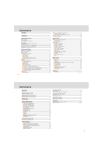
Публичная ссылка обновлена
Публичная ссылка на ваш чат обновлена.




